Risolvere i problemi di installazione in Power Automate per desktop
Questo articolo illustra i passaggi per la risoluzione dei problemi che possono verificarsi durante l'installazione di Power Automate per desktop.
Si applica a: Power Automate
Numero KB originale: 5001534
Passaggi generali
Per assicurarsi che l'installazione abbia esito positivo, assicurarsi che:
Usare il programma di installazione più recente per Power Automate per desktop.
Note
Le autorizzazioni di amministratore nel computer locale sono necessarie per installare Power Automate per desktop tramite il programma di installazione MSI.
Riavviare il computer.
Alcune modifiche di Windows richiedono l'applicazione di un riavvio oppure potrebbero bloccare l'installazione.
Si esegue una versione aggiornata di un sistema operativo Windows supportato.
Per un elenco completo dei prerequisiti, vedere Prerequisiti e limitazioni.
Raccogliere informazioni di diagnostica
I log di installazione possono fornire dettagli utili sull'installazione e consentono di diagnosticare e risolvere i problemi. Per altre informazioni su dove trovare i log, vedere Power Automate per desktop log di installazione.
Problemi noti e soluzioni alternative
L'avvio del servizio Power Automate non riesce: impossibile caricare la DLL 'uiflowsclient.dll'
L'installazione non riesce con questo errore se l'avvio del servizio Windows di Power Automate non riesce. Windows Visualizzatore eventi indica che il motivo per cui non è stato possibile avviare è "System.DllNotFound Exception: Unable to load DLL 'uiflowsclient.dll'".
Soluzione alternativa
Per risolvere questo problema, disinstallare "Microsoft Visual C++ 2015-2022 Redistributable" e quindi reinstallare Power Automate per desktop seguendo questa procedura:
Passare a Impostazioni>App>installate.
Trovare "Microsoft Visual C++ 2015-2022 Redistributable" e disinstallarlo.
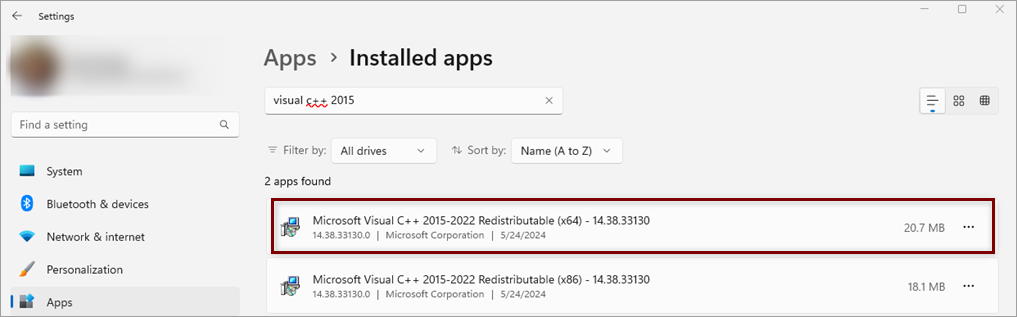
Reinstallare Power Automate per desktop. Il programma di installazione di Power Automate per desktop reinstalla C++ redistributable come parte dell'installazione.
Arresto anomalo del servizio Power Automate all'avvio: Impossibile enumerare le sessioni
L'installazione non riesce con questo errore se il servizio Power Automate si arresta in modo anomalo all'avvio. Il Visualizzatore eventi di Windows mostra l'errore "FailedToEnumerateSessions".
UIFlowService
Eccezione rilevata durante l'avvio del servizio:
Microsoft.Flow.RPA.Service.Core.UIFlowServiceException: Codice errore: FailedToEnumerateSessions
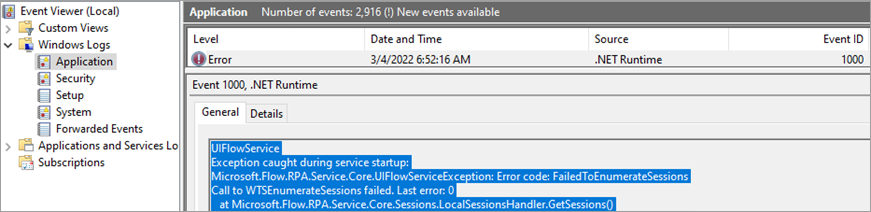
Causa
Il programma di installazione concede le autorizzazioni al servizio Power Automate per enumerare le sessioni utente nel computer. Potrebbe essere necessario eseguire il tentativo del computer per rendere effettive queste autorizzazioni.
Risoluzione
Per risolvere questo problema, è possibile impedire l'avvio automatico del servizio Power Automate durante l'installazione eseguendo il programma di installazione da una riga di comando e passando l'argomento /SKIPSTARTINGPOWERAUTOMATESERVICE .

Riavviare quindi manualmente il computer subito dopo l'installazione. Se il riavvio ha esito positivo, il servizio Windows di Power Automate verrà eseguito correttamente dopo il riavvio e non dovrebbe più arrestarsi in modo anomalo o generare l'errore "FailedToEnumerateSessions" nel registro eventi.
L'avvio del servizio Power Automate non riesce: errori dell'account del servizio
L'installazione non riesce perché il servizio Power Automate si arresta in modo anomalo all'avvio e windows Visualizzatore eventi mostra gli errori seguenti:
UIFlowService
Eccezione rilevata durante l'avvio del servizio:
L'archivio di backup Di Microsoft.Flow.RPA.Common.DataRepository.KeyValueStoreException: ReliableKeyValueStore 'UIFlowServiceSecretStore' non è integro.

Impossibile accedere a Windows perché non è possibile caricare il profilo. Verificare di essere connessi alla rete e che la rete funzioni correttamente.

Causa
Potrebbe verificarsi un problema con il computer che non consente la creazione dell'account Di Windows del servizio Power Automate (NT Service\UIFlowService) durante l'installazione.
È possibile confermarlo eseguendo di nuovo l'installazione e verificando se l'account esiste quando il programma di installazione tenta di avviare il servizio Power Automate. Il profilo dell'account è disponibile nel Registro di sistema qui:
HKEY_LOCAL_MACHINE\SOFTWARE\Microsoft\Windows NT\CurrentVersion\ProfileList\S-1-5-80-3017052307-2994996872-1615411526-3164924635-3391446484
Se questa chiave del Registro di sistema non esiste, significa che il computer non consente la creazione dell'account utente del servizio.
Note
La chiave del Registro di sistema non esiste se Power Automate per desktop non è installato.
Soluzione alternativa
Anziché l'account predefinito (NT SERVICE\UIFlowService), è possibile fornire un account utente di Windows per eseguire il servizio. Questo account deve essere membro del gruppo di utenti desktop remoto e deve avere il privilegio "Accesso come servizio".
Eseguire prima di tutto il programma di installazione da una riga di comando e passare l'argomento /SKIPSTARTINGPOWERAUTOMATESERVICE per impedire l'avvio automatico del servizio Power Automate durante l'installazione.

Al termine dell'installazione, eseguire l'applicazione di runtime di Power Automate Machine e usare il menu Risoluzione dei problemi per modificare l'account del servizio. Per altre informazioni sulla modifica dell'account del servizio, vedere Modificare l'account del servizio locale.
L'avvio del servizio Power Automate non riesce: verificare di disporre di privilegi sufficienti per avviare i servizi di sistema
Nell'Visualizzatore eventi di Windows viene visualizzato l'evento seguente:
Prodotto: Power Automate per desktop -- Errore 1920. L'avvio del servizio "Servizio Power Automate" (UIFlowService) non è riuscito. Verificare di disporre di privilegi sufficienti per avviare i servizi di sistema.

Causa
L'account usato per avviare il servizio Power Automate non può avviare il servizio perché i criteri di sicurezza Nega accesso come servizio lo impediscono.
Durante l'installazione, viene UIFlowService eseguito come NT SERVICE\UIFlowService. L'account usato da UIFlowService può essere modificato in un secondo momento, ma a scopo di installazione non deve essere bloccato dall'accesso.
Note
Se si trova un log di arresto anomalo del servizio, simile a quello illustrato nello screenshot seguente, significa che il servizio dispone di privilegi sufficienti per l'avvio e l'installazione viene bloccata dall'arresto anomalo del servizio all'avvio. Per risolvere il problema, vedere le altre sezioni di questo articolo.
"UIFlowService
Eccezione rilevata durante l'avvio del servizio:"

Risoluzione
Aggiornare l'impostazione dei criteri Nega accesso come servizio per rimuovere l'account o il gruppo che impedisce l'accesso NT SERVICE\UIFlowService come servizio. Per altre informazioni, vedere Modificare l'account del servizio locale.
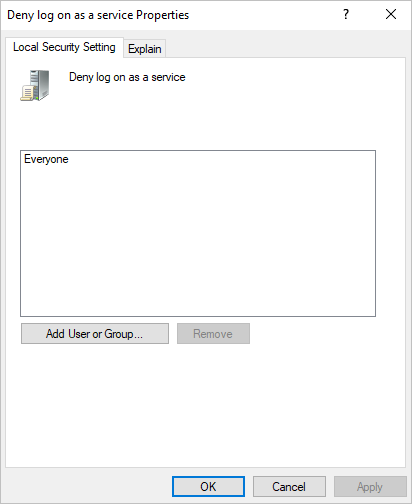
Non è possibile avviare il servizio LanmanServer
Nei log di installazione viene visualizzato il messaggio di errore seguente:
Eccezione generata durante l'avvio del servizio LanmanServer: System.InvalidOperationException: Impossibile avviare il servizio LanmanServer nel computer
Causa
Il programma di installazione di Power Automate dipende dal servizio LanmanServer e tenta di avviarlo se non è già in esecuzione. Se il servizio non può essere avviato, i passaggi di installazione che dipendono da esso hanno esito negativo.
Risoluzione
Per risolvere questo problema,
- Selezionare Tasto logo Windows+R e digitare services.msc o servizi nella finestra Esegui per aprire Gestione servizi. Trovare il servizio denominato "Server", fare clic con il pulsante destro del mouse su di esso e scegliere Proprietà.
- Nella scheda Generale assicurarsi che il tipo di avvio non sia disabilitato (deve essere Automatico per impostazione predefinita).
- Selezionare Applica per aggiornare il tipo di avvio.
- È quindi possibile avviare il servizio manualmente facendo clic con il pulsante destro del mouse sullo strumento di gestione dei servizi e scegliendo Avvia.
- Dopo l'esecuzione del servizio, è possibile tentare di nuovo l'installazione.